对于一些特定的应用场景,使用多个IP地址可以提供更好的灵活性和可用性。在香港服务器上进行多IP配置需要一定的技巧,而PHPStudy作为一种常用的服务器集成环境,本文将详细介绍如何使用PHPStudy配置多IP地址。
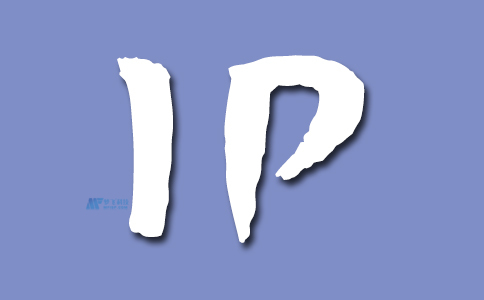
步骤1:准备工作
确保您已经成功安装并启动PHPStudy,并且拥有至少两个可用的IP地址。在香港服务器上配置多IP地址需要确保服务器已经支持多IP绑定,可以通过联系服务器提供商来确认。
步骤2:修改主机文件
1.打开主机文件(hosts),该文件的路径一般为C:\Windows\System32\drivers\etc\。
2.右键单击hosts文件,选择“以管理员身份运行”。
3.在文件末尾添加以下内容:
- 第一个IP地址 www.example1.com
- 第二个IP地址 www.example2.com
步骤3:配置Apache虚拟主机
1.打开PHPStudy控制台,点击“Apache配置”。
2.在弹出的窗口中,点击“Apache主配置文件(httpd.conf)”。
3.找到并取消注释以下两行,并将“example1”和“example2”替换为您的域名:
- #Include conf/extra/httpd-vhosts.conf
- #Include conf/extra/httpd-ssl.conf
4.保存并关闭主配置文件。
步骤4:配置虚拟主机文件
1.在PHPStudy控制台,点击“Apache配置”。
2.在弹出的窗口中,点击“Apache虚拟主机配置文件(httpd-vhosts.conf)”。
3.在文件末尾添加以下内容,并将DocumentRoot和ServerName分别替换为您的实际路径和域名:
<VirtualHost 第一个IP地址:80> DocumentRoot "第一个IP地址的网站根目录" ServerName www.example1.com</VirtualHost><VirtualHost 第二个IP地址:80> DocumentRoot "第二个IP地址的网站根目录" ServerName www.example2.com</VirtualHost>
步骤5:重启Apache服务器
在PHPStudy控制台,点击“停止”按钮,然后再点击“启动”按钮,以确保新的配置生效。
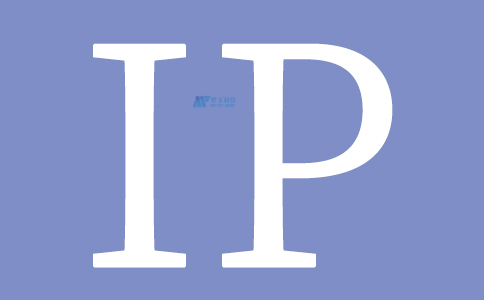
结论:
通过以上步骤,您已成功在香港服务器上使用PHPStudy进行多IP配置。请确保配置文件的正确性,并在完成配置后测试每个IP地址是否能够正常访问。如有需要,您还可以根据具体需求进行更多自定义配置。使用多IP配置可以提升服务器的灵活性和可用性,有助于满足不同的应用需求。















